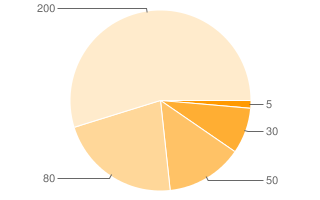เอกสารนี้อธิบายวิธีส่งข้อมูลแผนภูมิไปยัง Google Chart API
สารบัญ
ภาพรวม
ข้อมูลสำหรับแผนภูมิเกือบทั้งหมดจะส่งโดยใช้พารามิเตอร์ chd
ข้อมูลต้องส่งในรูปแบบใดรูปแบบหนึ่งต่อไปนี้
- รูปแบบข้อความพื้นฐานหมายถึงจำนวนทศนิยมอย่างง่ายตั้งแต่ 0-100 รูปแบบนี้อ่านและเขียนได้ง่ายด้วยมือ
- รูปแบบข้อความที่มีการปรับขนาดอัตโนมัติจะปรับขนาดแผนภูมิให้พอดีกับข้อมูลของคุณ
- รูปแบบข้อความที่มีการปรับขนาดที่กำหนดเองคล้ายกับรูปแบบข้อความพื้นฐาน แต่ให้คุณระบุช่วงที่กำหนดเองโดยใช้พารามิเตอร์ของ URL ที่ 2 ได้
- รูปแบบการเข้ารหัสอย่างง่ายให้คุณระบุค่าจำนวนเต็มตั้งแต่ 0-61 โดยเข้ารหัสด้วยอักขระที่เป็นตัวอักษรและตัวเลขคละกันตัวเดียว การเข้ารหัสนี้จะทำให้เป็นสตริงข้อมูลที่สั้นที่สุดของรูปแบบข้อมูลใดก็ได้ (หากมีค่ามากกว่า 9)
- รูปแบบการเข้ารหัสเพิ่มเติมให้คุณระบุค่าจำนวนเต็มตั้งแต่ 0-4095 โดยเข้ารหัสด้วยอักขระที่เป็นตัวอักษรและตัวเลขคละกัน 2 ตัว การเข้ารหัสเพิ่มเติมเหมาะกับแผนภูมิที่มีข้อมูลจำนวนมากและช่วงข้อมูลขนาดใหญ่
ระบบจะปรับขนาดค่าข้อมูลให้พอดีกับรูปแบบที่ใช้ โปรดดูคําอธิบายวิธีการปรับแต่งข้อมูลเพื่อให้พอดีกับแผนภูมิในการปรับขนาดข้อมูลและการปรับขนาดแกน
เรามีข้อมูลโค้ด JavaScript สำหรับการเข้ารหัสข้อมูลเป็นรูปแบบการเข้ารหัสอย่างง่ายหรือรูปแบบการเข้ารหัสขยาย หรือสมาชิกกลุ่ม Google Chart หลายรายได้ร่วมให้ไลบรารีอื่นๆ เพื่อช่วยในการจัดรูปแบบ เช่น ค้นหาในที่เก็บถาวรเพื่อค้นหา
รูปแบบข้อความพื้นฐาน
ข้อมูลรูปแบบข้อความพื้นฐานให้คุณระบุค่าทศนิยมตั้งแต่ 0-100 เป็นตัวเลขได้ ระบบจะทำเครื่องหมายค่าที่ต่ำกว่า 0 ว่าขาดหายไป ส่วนค่าที่สูงกว่า 100 จะถูกตัดเหลือ 100 ข้อดีของรูปแบบข้อความพื้นฐานคือค่าที่อ่านและทำความเข้าใจได้ง่ายใน URL และป้ายกำกับแกนเริ่มต้นจะแสดงค่าข้อมูลอย่างถูกต้อง อย่างไรก็ตาม การจัดรูปแบบข้อความ (ไม่ว่าจะเป็นแบบธรรมดาหรือพารามิเตอร์ที่กำหนดเอง) จะทำให้เป็นสตริงข้อมูลที่ยาวที่สุดในทุกรูปแบบ
หากข้อมูลมีค่าที่อยู่นอกช่วงที่ระบุสำหรับการจัดรูปแบบข้อความ คุณจะปรับขนาดข้อมูลได้โดยแปลงเป็นเปอร์เซ็นต์ของค่าที่มากที่สุดในข้อมูล หรือจะใช้การจัดรูปแบบข้อความด้วยการปรับขนาดที่กำหนดเองเพื่อจัดการการปรับขนาดให้คุณก็ได้
ไวยากรณ์
chd=t:val,val,val|val,val,val...
- <data>
- แต่ละชุดมีค่าที่คั่นด้วยเครื่องหมายจุลภาคอย่างน้อย 1 ค่า แยกหลายชุดโดยใช้อักขระไปป์ (
|) ค่าจำนวนนี้รวมจำนวนทศนิยมตั้งแต่ 0-100 ค่าที่ต่ำกว่า 0 หรืออักขระขีดล่าง ( _ ) จะถือว่าเป็นค่า Null ค่าที่มากกว่า 100 จะถูกตัดเหลือ 100
ตัวอย่างเช่น
| ตารางที่มี 5 ค่า ระบบจะถือว่าขีดล่างเป็นค่าว่าง ส่วนค่า -30 ต่ำกว่าค่าขั้นต่ำ ค่าดังกล่าวจึงลดลง และตัดค่า 200 ให้เหลือ 100 |  chd=t:_,30,-30,50,80,200 |
รูปแบบข้อความที่มีการปรับขนาดอัตโนมัติ
คุณสามารถกำหนดค่าแผนภูมิบางรายการให้ปรับขนาดโดยอัตโนมัติเพื่อให้พอดีกับข้อมูลได้ ระบบจะปรับขนาดแผนภูมิเพื่อให้ค่าที่มากที่สุดอยู่ที่ด้านบนสุดของแผนภูมิ และค่าที่น้อยที่สุด (หรือ 0 หากค่าทั้งหมดมากกว่า 0) จะอยู่ด้านล่าง
ค่าเครื่องหมายที่แสดงในแผนภูมิจะแสดงค่าจริงไม่ใช่ค่าที่ปรับขนาด
ฟีเจอร์นี้ใช้ได้เฉพาะกับค่าที่อยู่ในรูปแบบข้อความ และใช้ได้กับแผนภูมิบางประเภทเท่านั้น ทดสอบประเภทแผนภูมิเพื่อดูว่ารองรับหรือไม่
ไวยากรณ์
cht=t:val,val,val... chds=a
ตัวอย่างเช่น
โปรดทราบว่าวงกลมที่คุณไม่ควรใช้ค่า < 0 สำหรับแผนภูมิวงกลม |
 chd=t:-5,30,-30,50,80,200 |
รูปแบบข้อความที่มีการปรับขนาดที่กำหนดเอง
รูปแบบข้อความที่มีการปรับขนาดที่กำหนดเองช่วยให้คุณระบุจำนวนลอยตัวบวกหรือลบได้ตามต้องการ ร่วมกับพารามิเตอร์การปรับขนาดที่ช่วยให้คุณระบุช่วงที่กำหนดเองสำหรับแผนภูมิได้ แผนภูมินี้มีประโยชน์เมื่อคุณไม่ต้องการกังวลเรื่องการจำกัดข้อมูลเป็นช่วงที่เฉพาะเจาะจง หรือไม่ต้องการปรับขนาดข้อมูลด้วยตนเองเพื่อให้พอดีกับแผนภูมิ รูปแบบนี้จะปรับเปลี่ยนเส้นศูนย์ให้คุณ ตามที่จำเป็น รูปแบบข้อมูลจะเหมือนกับรูปแบบข้อความพื้นฐาน
สำหรับการปรับขนาดอัตโนมัติ ให้ระบุ chds=a
การจัดรูปแบบข้อความ (ไม่ว่าจะเป็นแบบธรรมดาหรือพารามิเตอร์ที่กำหนดเอง) จะทำให้มีสตริงข้อมูลที่ยาวที่สุดในทุกรูปแบบ
ไวยากรณ์:
การจัดรูปแบบข้อความด้วยการปรับขนาดที่กำหนดเองต้องใช้พารามิเตอร์ 2 ตัวดังนี้
chd=t:val,val,val|val,val,val chds=<series_1_min>,<series_1_max>,...,<series_n_min>,<series_n_max>
- chd=t:<data>
- เหมือนกับรูปแบบข้อมูลธรรมดา: มีค่าที่คั่นด้วยเครื่องหมายจุลภาคอย่างน้อย 1 รายการต่อชุด
มีหลายชุดคั่นด้วยอักขระไปป์ (
|) พารามิเตอร์chdsจะระบุช่วงของค่าที่อนุญาตในแต่ละชุด - CHD
- ชุดของค่าสูงสุดที่อนุญาตและสูงสุดอย่างน้อย 1 ค่าสำหรับแต่ละชุดข้อมูล คั่นด้วยเครื่องหมายจุลภาค คุณต้องระบุทั้งค่าสูงสุดและต่ำสุด หากคุณระบุคู่น้อยกว่าจำนวนชุดข้อมูล คู่สุดท้ายจะมีผลกับชุดข้อมูลที่เหลือทั้งหมด โปรดทราบว่าการดำเนินการนี้ไม่ได้เปลี่ยนช่วงแกน หากต้องการเปลี่ยนช่วงแกน คุณต้องตั้งค่าพารามิเตอร์
chxrค่าที่ใช้ได้จะอยู่ในช่วง (+/-)9.999e(+/-)199 คุณจะระบุค่าในรูปแบบมาตรฐานหรือรูปแบบ E ก็ได้- <series_1_min>
- ค่าต่ำสุดที่อนุญาตในชุดแรก ค่าที่ต่ำกว่าจะทำเครื่องหมายเป็นยังไม่ได้ส่ง
- <series_1_max>
- ค่าสูงสุดที่อนุญาตในชุดแรก ระบบจะตัดค่าที่สูงกว่าเป็นค่านี้
ตัวอย่างเช่น
แผนภูมิแท่งที่มีสเกลต่ำสุด/สูงสุดอยู่ที่ -80—140 ค่า 30, -60, 50, 140 และ 80 จะอยู่ในสเกลดังกล่าว ระบบจึงไม่ตัดค่าออก โปรดทราบว่าระบบจะปรับเส้นศูนย์ให้คุณ ซึ่งก็คือ 80/(140 + 80) = 0.36 ของแกน Y โปรดทราบว่าช่วงเริ่มต้นของแกน Y ยังคงเป็น 0-100 แม้ว่าจะมีพารามิเตอร์ |
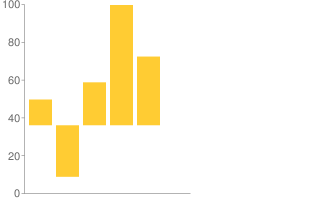
|
รูปแบบการเข้ารหัสอย่างง่าย
รูปแบบการเข้ารหัสแบบง่ายให้คุณระบุค่าจำนวนเต็มตั้งแต่ 0-61 โดยเข้ารหัสด้วยอักขระที่เป็นตัวอักษรและตัวเลขคละกันตัวเดียว ซึ่งส่งผลให้ได้ URL สตริงข้อมูลที่สั้นที่สุดในบรรดารูปแบบข้อมูลทั้งหมด อย่างไรก็ตาม หากคุณมีแผนภูมิเส้นหรือแผนภูมิแท่งตามแนวแกนข้อมูลยาวกว่า 100 พิกเซล คุณอาจต้องใช้รูปแบบอื่น นั่นเป็นเพราะว่าด้วยการรองรับค่าข้อมูลเพียง 62 ค่า รายละเอียดของข้อมูลจะมากกว่ารายละเอียดของการแสดงผลมาก และค่าที่ได้จะคลาดเคลื่อนไปเล็กน้อย (ไม่มาก แต่เห็นได้ในแผนภูมิที่ใหญ่กว่า)
โปรดทราบว่าหากคุณใช้พารามิเตอร์ chds กับการเข้ารหัสอย่างง่าย ขนาดองค์ประกอบของข้อมูลในแผนภูมิจะไม่ได้รับผลกระทบ แต่ค่าของเครื่องหมายจุดข้อมูลจะได้รับผล
ไวยากรณ์
chd=s:
<series_1>
,...,
<series_n>
- <ซีรีส์_1>
- สตริง โดยอักขระแต่ละตัวคือจุดข้อมูลเดียว และชุดอักขระคั่นด้วยคอมมา ค่าแต่ละค่าในชุดจะไม่ได้แยกกัน ต่อไปนี้เป็นอักขระของข้อมูลที่รองรับและค่าที่เกี่ยวข้อง
A—Zโดยที่A= 0,B= 1 และต่อไปเรื่อยๆ จนถึงZ= 25a—zโดยที่a= 26,b= 27 เป็นต้น ถึงz= 510(zero)—9โดยที่0= 52 และ9= 61- อักขระขีดล่าง (
_) ระบุว่าไม่มีค่า
คุณใช้เครื่องมือต่อไปนี้เพื่อเข้ารหัสค่าเดียวหรือโค้ด JavaScript เพื่อปรับขนาดและเข้ารหัสสตริง URL ทั้งสตริงได้
ตัวอย่างเช่น
เทียบเท่ากับสตริงที่เข้ารหัสข้อความ chd=t:1,19,27,53,61,-1|12,39,57,45,51,27 |
<title="chs=320x200&cht=bvs&chd=s:btb19_,mn5tzb&chco=ffcc33,ffe9a4&chxr=0,0,61,5&chxt=y" alt="แผนภูมิแท่งแบบซ้อนพร้อมชุดสองชุดและแต่ละค่า 6 ค่า, การเข้ารหัสแบบง่าย</title="/static/ch3,0x200,610,5&chxt=y&hl=th" alt="แผนภูมิแท่งแบบซ้อนที่มีสองชุดและ 6 ค่า,การเข้ารหัสแบบง่าย</title="/static/ch3_3,chd=s:BTb19_,Mn5tzb |
รูปแบบการเข้ารหัสเพิ่มเติม
รูปแบบการเข้ารหัสเพิ่มเติมให้คุณระบุค่าจำนวนเต็มตั้งแต่ 0-4095 โดยเข้ารหัสด้วยอักขระที่เป็นตัวอักษรและตัวเลขคละกัน 2 ตัว โดยใช้ไวยากรณ์ซึ่งต่างจากการเข้ารหัสแบบง่ายเล็กน้อย
โปรดทราบว่าหากคุณใช้พารามิเตอร์ chds กับการเข้ารหัสอย่างง่าย ขนาดองค์ประกอบของข้อมูลในแผนภูมิจะไม่ได้รับผลกระทบ แต่ค่าของเครื่องหมายจุดข้อมูลจะได้รับผล
ไวยากรณ์:
chd=e:
<series_1>
,...,
<series_n>
- <ซีรีส์_1>
- สตริงที่อักขระแต่ละตัว 2 ตัวเป็นจุดข้อมูลเดียว และชุดเนื้อหาจะคั่นด้วยคอมมา ค่าแต่ละค่าในชุดไม่ได้คั่นด้วยเครื่องหมาย ต่อไปนี้คืออักขระการเข้ารหัสที่รองรับ
A—Za—z0—9- ระยะเวลา (
.) - ขีดกลาง (
-) - ค่าที่ขาดหายไปจะกำกับด้วยขีดล่างคู่ (
__)
ต่อไปนี้เป็นคำอธิบายแบบย่อของค่าที่เข้ารหัส
AA= 0,AB= 1 และต่อไปเรื่อยๆ กับAZ= 25Aa= 26,Ab= 27 และต่อไปเรื่อยๆ กับAz= 51A0= 52,A1= 53 และต่อไปเรื่อยๆ กับA9= 61A-= 62,A.= 63BA= 64,BB= 65 และต่อไปยังBZ= 89Ba= 90,Bb= 91 และต่อไปเรื่อยๆ กับBz= 115B0= 116,B1= 117 และต่อไปเรื่อยๆ กับB9= 125B-= 126,B.= 1279A= 3904,9B= 3905 และต่อไปยัง9Z= 39299a= 3930,9b= 3931 และต่อไปเรื่อยๆ เป็น9z= 395590= 3956,91= 3957 และต่อไปเรื่อยๆ เป็น99= 39659-= 3,966,9.= 3967-A= 3968,-B= 3969 และต่อไปยัง-Z= 3993-a= 3994,-b= 3995 และต่อไปยัง-z= 4019-0= 4020,-1= 4021 และต่อไปยัง-9= 4029--= 4030,-.= 4031.A= 4032,.B= 4033 และต่อไปยัง.Z= 4057.a= 4058,.b= 4059 และต่อไปยัง.z= 4083.0= 4084,.1= 4085 และต่อไปยัง.9= 4093.-= 4094,..= 4095
คุณใช้เครื่องมือต่อไปนี้เพื่อเข้ารหัสค่าเดียวหรือโค้ด JavaScript เพื่อปรับขนาดและเข้ารหัสสตริง URL ทั้งสตริงได้
ตัวอย่างเช่น
เทียบเท่ากับสตริงที่เข้ารหัสข้อความ chd=t:90,1000,2700,3500|3968,-1,1100,250 |
 chd=e:BaPoqM2s,-A__RMD6 |
การปรับขนาดข้อมูลและการปรับขนาดแกน
ระบบจะปรับขนาดข้อมูลให้พอดีกับแผนภูมิของคุณ ไม่ว่าจะอย่างชัดแจ้ง (เมื่อใช้รูปแบบข้อความกับการปรับขนาดที่กำหนดเอง) หรือโดยปริยาย (ประเภทอื่นๆ ทั้งหมด) ซึ่งหมายความว่าแต่ละแผนภูมิจะมีการปรับขนาดให้พอดีกับช่วงที่ใช้ได้ของรูปแบบ ไม่ใช่ช่วงจริงของข้อมูลที่คุณให้ไว้
คุณอาจต้องการปรับขนาดข้อมูลเพื่อให้ครอบคลุมค่าทั้งหมดที่รูปแบบอนุญาต เพื่อสร้างความแตกต่างที่ชัดเจนยิ่งขึ้น คุณปรับขนาดข้อมูลได้โดยการปรับขนาดข้อมูลให้พอดีกับรูปแบบที่ใช้ หรือโดยการระบุช่วงข้อมูลอย่างชัดเจน (ใช้รูปแบบข้อความที่มีการปรับขนาดที่กำหนดเอง)
โปรดทราบว่าค่าป้ายกำกับของแกนจะคำนวณจากสเกลที่เป็นอิสระต่อกันโดยสมบูรณ์และไม่เกี่ยวข้องกับค่าข้อมูล แต่ให้ใช้ช่วงเริ่มต้นตั้งแต่ 0-100 แต่คุณสามารถเปลี่ยนช่วงดังกล่าวได้
ส่วนนี้อธิบายปัญหาทั้ง 2 อย่างนี้
มีการปรับขนาดข้อมูลเพื่อให้พอดีกับช่วงของรูปแบบ [แผนภูมิทั้งหมดยกเว้นแผนภูมิวงกลมและเวนน์]
รูปแบบที่ต่างกันรองรับช่วงค่าที่ต่างกัน ระบบจะปรับขนาดข้อมูลตามช่วงรูปแบบเพื่อให้แสดงผลค่าสูงสุดที่รูปแบบรองรับไว้ที่ด้านบนสุดของแกน และแสดงผลค่าต่ำสุดสำหรับรูปแบบที่ด้านล่าง ตัวอย่างต่อไปนี้แสดงค่าเดียวกัน (100) โดยใช้รูปแบบข้อความพื้นฐาน (ช่วง 0-100) ข้อความที่มีการปรับขนาดที่กำหนดเอง (ช่วงที่กำหนดเองอยู่ที่ 0-200) และรูปแบบการเข้ารหัสแบบขยาย (ช่วง 0-4095)
| รูปแบบข้อความพื้นฐาน | รูปแบบข้อความที่มีการปรับขนาดที่กำหนดเอง | รูปแบบการเข้ารหัสเพิ่มเติม |
|---|---|---|
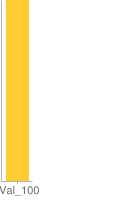 |
 |
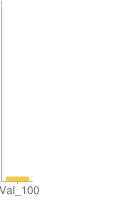 |
ค่า: 100 ( ช่วงรูปแบบ: 0-100 โดย 100 จะแสดงผลเป็น 100/100 เพื่อขยายขนาด |
ค่า 100 ( ช่วงรูปแบบ: 0-200 โดยตัวเลข 100 จะแสดงผลเป็น 100/200 เพื่อเพิ่มประสิทธิภาพ |
ค่า: 100 ( ช่วงรูปแบบ: 0-4095 โดย 100 จะแสดงผลเป็น 100/4095 เพื่อขยายขนาด |
วิธีง่ายๆ ในการปรับขนาดข้อมูลให้พอดีกับแผนภูมิคือการใช้รูปแบบข้อความที่มีการปรับขนาด วิธีการที่เกี่ยวข้องมากกว่าคือการปรับขนาดข้อมูลด้วยตนเองให้อยู่ในช่วงที่รูปแบบของคุณรองรับ
แผนภูมิวงกลมและแผนภูมิเวนน์: เมื่อใช้แผนภูมิวงกลมและแผนภูมิเวนน์ ค่าทั้งหมดจะเปรียบเทียบกัน ไม่ใช่ขนาดทั้งหมดของแผนภูมิ
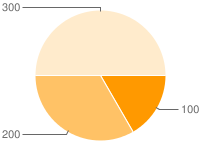 |
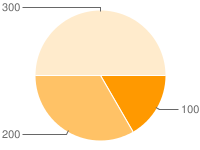 |
chd=e:BkDIEs |
chd=t:100,200,300 |
ช่วงป้ายกำกับของแกนคำนวณแยกกัน [แท่ง, เส้น, เรดาร์, กระจาย และแท่งเทียน]
คุณสามารถเลือกแสดงค่าแกนโดยใช้พารามิเตอร์ chxt ได้
อย่างไรก็ตาม โปรดทราบว่าป้ายกำกับของแกนไม่ได้คำนวณเพื่อแสดงข้อมูลแผนภูมิ แต่จะคำนวณแยกต่างหากโดย API หรือระบุเองอย่างชัดเจน
ช่วงแกนเริ่มต้นคือ 0-100 โดยไม่คำนึงถึงค่าข้อมูลหรือการปรับขนาดข้อมูล ตัวอย่างเช่น หากคุณแสดงแกน Y โดยใช้ป้ายกำกับแกนที่เป็นค่าเริ่มต้นในแผนภูมิที่ใช้การเข้ารหัสแบบขยาย (ช่วง 0-4095) ป้ายกำกับแกน Y จะยังคงอ่านค่า 0-100 เว้นแต่คุณจะเปลี่ยนการตั้งค่าดังกล่าวอย่างชัดเจน ตามที่อธิบายไว้ด้านล่าง ต่อไปนี้เป็นตัวอย่างที่แสดงป้ายกำกับเริ่มต้นของแกน y ในแผนภูมิแท่งการเข้ารหัสแบบขยายซึ่งมีค่าข้อมูล 100
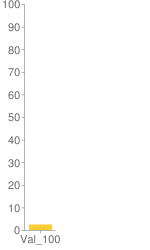
chd=e:Bk (เทียบเท่ากับ chd=t:100)
แต่คุณระบุช่วงแกนได้โดยใช้พารามิเตอร์ chxr
หากต้องการให้ค่าแกนแสดงค่าข้อมูลจริง คุณต้องระบุค่าของแกนต่ำสุดและสูงสุดที่ตรงกับช่วงรูปแบบของคุณ โปรดทราบว่ารูปแบบข้อความพื้นฐานมีสเกล 0-100 อยู่แล้ว ดังนั้นหากคุณใช้การจัดรูปแบบข้อความพื้นฐาน (โดยไม่มีการปรับขนาดที่กำหนดเอง) ค่าแกนจะตรงกับค่าข้อมูลโดยค่าเริ่มต้น มาดูตัวอย่างกันสัก 2-3 ข้อ ต่อไปนี้คือแผนภูมิ 3 รายการที่มีข้อมูลเดียวกัน (15,26,51,61) แต่มีรูปแบบและสเกลแกนที่ต่างกัน
| เข้ารหัสได้ง่าย ไม่ต้องปรับขนาดแกน | การเข้ารหัสอย่างง่าย แกนปรับขนาด | ข้อความพื้นฐาน ไม่ต้องปรับขนาดแกน |
|---|---|---|
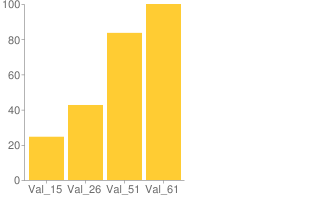 |
 |
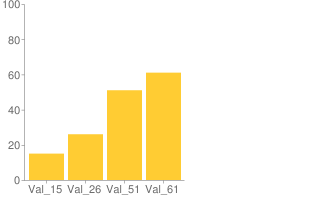 |
ช่วงค่าการเข้ารหัสแบบง่าย: 0—61 ช่วงแกนเริ่มต้น (0-100) ช่วงการเข้ารหัสน้อยกว่าช่วงแกนป้ายกำกับ แท่งกราฟจึงไม่สอดคล้องกับค่าจริงบนป้ายกำกับแกน แต่แท่งกราฟต่างๆ มีสัดส่วนที่เหมาะสม |
ช่วงค่าการเข้ารหัสแบบง่าย: 0—61 ตั้งค่าช่วงของแกนเป็น 0—61 อย่างชัดเจน ช่วงการเข้ารหัสและช่วงแกนมีค่าเท่ากัน ดังนั้นแท่งกราฟจึงสอดคล้องกับค่าที่ถูกต้องบนแกน |
ช่วงค่ารูปแบบข้อความพื้นฐาน: 0—100 ช่วงแกนเริ่มต้น (0-100) ช่วงการเข้ารหัสและช่วงแกนเหมือนกันอีกครั้ง ดังนั้นค่าของข้อมูลที่ถูกต้องจะแสดงบนแกนโดยค่าเริ่มต้น เนื่องจากช่วงของรูปแบบข้อความมีขนาดใหญ่กว่าช่วงของรูปแบบการเข้ารหัสแบบง่าย (100 หน่วยเทียบกับ 61 หน่วย) แท่งจึงมีขนาดเล็กกว่าในแผนภูมิอื่นๆ แต่แผนภูมิทั้งหมดจะยังคงเป็นสัดส่วนซึ่งกันและกัน |
สคริปต์การเข้ารหัส JavaScript
สำหรับการใช้งานจริง การเข้ารหัสข้อมูลแบบเป็นโปรแกรมจะง่ายกว่าการเข้ารหัสข้อมูลด้วยตนเอง
ข้อมูลโค้ด JavaScript ต่อไปนี้จะเข้ารหัสชุดเดียวเป็นการเข้ารหัสแบบง่ายหรือแบบextended และปรับขนาดค่าข้อมูลให้พอดีกับช่วงการเข้ารหัสทั้งหมด ต้องระบุข้อมูลเป็นอาร์เรย์ของจำนวนบวก ค่าที่ระบุซึ่งไม่ใช่ตัวเลขบวกจะเข้ารหัสเป็นค่าที่ขาดหายไปโดยใช้อักขระขีดล่าง (_)
var simpleEncoding =
'ABCDEFGHIJKLMNOPQRSTUVWXYZabcdefghijklmnopqrstuvwxyz0123456789';
// This function scales the submitted values so that
// maxVal becomes the highest value.
function simpleEncode(valueArray,maxValue) {
var chartData = ['s:'];
for (var i = 0; i < valueArray.length; i++) {
var currentValue = valueArray[i];
if (!isNaN(currentValue) && currentValue >= 0) {
chartData.push(simpleEncoding.charAt(Math.round((simpleEncoding.length-1) *
currentValue / maxValue)));
}
else {
chartData.push('_');
}
}
return chartData.join('');
}
// Same as simple encoding, but for extended encoding.
var EXTENDED_MAP=
'ABCDEFGHIJKLMNOPQRSTUVWXYZabcdefghijklmnopqrstuvwxyz0123456789-.';
var EXTENDED_MAP_LENGTH = EXTENDED_MAP.length;
function extendedEncode(arrVals, maxVal) {
var chartData = 'e:';
for(i = 0, len = arrVals.length; i < len; i++) {
// In case the array vals were translated to strings.
var numericVal = new Number(arrVals[i]);
// Scale the value to maxVal.
var scaledVal = Math.floor(EXTENDED_MAP_LENGTH *
EXTENDED_MAP_LENGTH * numericVal / maxVal);
if(scaledVal > (EXTENDED_MAP_LENGTH * EXTENDED_MAP_LENGTH) - 1) {
chartData += "..";
} else if (scaledVal < 0) {
chartData += '__';
} else {
// Calculate first and second digits and add them to the output.
var quotient = Math.floor(scaledVal / EXTENDED_MAP_LENGTH);
var remainder = scaledVal - EXTENDED_MAP_LENGTH * quotient;
chartData += EXTENDED_MAP.charAt(quotient) + EXTENDED_MAP.charAt(remainder);
}
}
return chartData;
}
หากต้องการเข้ารหัสข้อมูล ให้เรียกใช้ฟังก์ชัน simpleEncode หรือ extendedEncode โดยส่งผ่านในอาร์เรย์ที่มีข้อมูลของคุณ (valueArray) และค่าสูงสุดของข้อมูล (maxValue) หากต้องการสร้างช่องว่างระหว่างค่าสูงสุดกับด้านบนของแผนภูมิ ให้ตั้งค่า maxValue ให้มากกว่าจำนวนสูงสุดในอาร์เรย์ข้อมูล ดังนี้
var valueArray = new Array(0,1,4,4,6,11,14,17,23,28,33,36,43,59,65); var maxValue = 70; simpleEncode(valueArray, maxValue);